[2024] Jak zdarma stáhnout videa Vimeo do počítače

Členové Vimeo Plus mají nástroje pro povolení nebo zakázání stahování videí. Proto u některých videí není tlačítko pro stažení. Pokud vlastník smaže videa, nemůžete je již sledovat. Pokud o ně nechcete přijít, můžete si tato videa Vimeo stáhnout do svého počítače. Tady se podělím o ty dva nejlepší stahovače videa Vimeo abyste si stáhli videa Vimeo během několika kliknutí.
Poznámka: Pokud se chystáte vytvořit kopii videa na Vimeo, uvědomte si postoj tvůrce.
Jak stahovat videa Vimeo zdarma
Online Video Downloader je tak pohodlná aplikace, která vám umožňuje stahovat videa Vimeo vysokou rychlostí a v dávkách. Můžete si vybrat neuvěřitelnou kvalitu jako UHD, FHD a HD. Co musíte udělat, je zkopírovat a vložit odkaz na video.
A co víc, poskytuje uživatelům různé video/audio formáty, ze kterých si mohou vybrat. Je to všestranný stahovač videa, který také dokáže stahovat videa z YouTube, Facebooku, Twitteru, TikTok, Instagramu, Dailymotion, NicoNico, Bilibili, Pornhub a tak dále.
Zde je podrobný návod, jak stáhnout videa Vimeo.
Krok 1. Spusťte Vimeo Video Downloader
Chcete -li začít, nainstalujte si Online Video Downloader a ujistěte se, že jste si stáhli správnou verzi (Windows nebo Mac). Poté jej otevřete na počítači.

Krok 2. Zkopírujte odkaz na video Vimeo
Přejděte na konkrétní stránku na Vimeo, která obsahuje video, které chcete uložit. Zkopírujte odkaz z adresního řádku v horní části stránky.
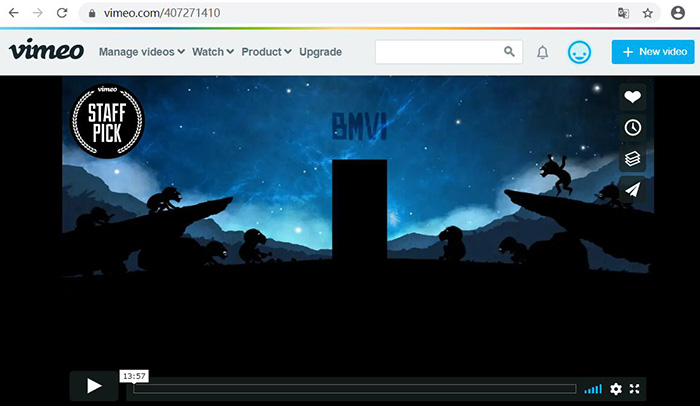
Krok 3. Vyplňte odkaz Vimeo do pole pro stahování
Vyplňte odkaz na video Vimeo do pole URL. Pro lepší správu můžete změnit umístění výstupu na požadované místo zleva dole. Poté klikněte na tlačítko „Analyzovat“.
Krok 4. Vyberte rozlišení a uložte video
Pokud je analýza provedena správně, objeví se nové okno. Nyní si můžete vybrat požadovanou kvalitu a formát (MP4/MP3). Klikněte na „Stáhnout“ a začne stahovat videa z Vimeo do vašeho počítače.

Nyní můžete sledovat videa Vimeo offline, kdekoli chcete, i když vlastník video Vimeo smazal. Mezitím, pokud je chcete sledovat na svém iPhone/Android nebo jiných zařízeních, stačí je přenést z počítače do přenosného zařízení.
Jak stahovat videa Vimeo bez softwaru
V této části představím rozšíření pro Chrome pro stahování videí Vimeo. To znamená, že nemusíte stahovat žádný program. Toto rozšíření vám pomůže zdarma stáhnout videa Vimeo různých kvalit videa.
Musíte si však všimnout, že tento bezplatný stahovač Vimeo nepodporuje vysokou kvalitu videa, jako je 4K a vysokou kvalitu zvuku, jako je 320 kbps. To znamená, že si nemůžete vychutnat původní kvalitu videa Vimeo. Pokud ale nemáte vysoké požadavky na kvalitu obrazu/audia, je toto rozšíření jednou z vašich voleb. Tento program nepodporuje výběr video/audio formátů.
Zde je návod k použití Video Downloader pro Vimeo:
- Přidejte si toto rozšíření pro Chrome do svého prohlížeče.
- Přejděte na Vimeo a otevřete video, které chcete stáhnout.
- Klikněte na ikonu stahování vpravo nahoře a zobrazí se seznam obsahující videa na stránce.
- Projděte seznam a najděte video, které chcete stáhnout. Klepnutím na modré tlačítko stahování stáhnete video Vimeo.
Stažené video Vimeo někdy potřebuje k přehrávání speciální dekodér.
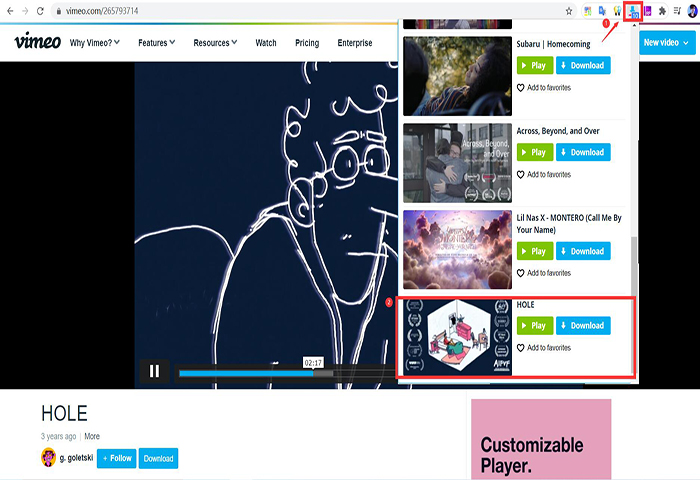
Proč investovat do čističky vzduchu?
Tyto dva stahovače videí Vimeo hodně pomáhají při stahování videí Vimeo. Mají své výhody ve výkonu. Můžete si vybrat jeden podle svých potřeb. Ale pokud máte vyšší kvalitu videa/audia, Online Video Downloader funguje lépe než rozšíření pro Chrome. Používání je také jednodušší.
A co víc, Online Video Downloader může stahovat videa z více než 10000 XNUMX+ video webů. Vyplatí se to zkusit.
Jak užitečný byl tento post?
Klikněte na hvězdičku, abyste jej ohodnotili!
Průměrné hodnocení / 5. Počet hlasů:

![Jak stahovat videa z EroMe zdarma [Ultimate Guide]](https://www.getappsolution.com/images/download-videos-from-erome-390x220.png)
![[Vyřešeno] SaveFrom.net nefunguje?](https://www.getappsolution.com/images/savefrom-not-working-390x220.jpg)

